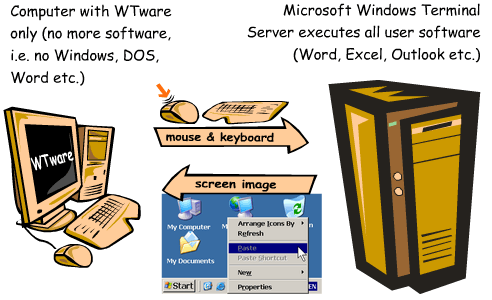คุณผู้อ่าน...ท่านที่เคารพครับ
ผมรอคอยโอกาสนี้มานาน...หลายปี
รอตั้งแต่ตอนทำงานอยู่ในบริษัท... และหา solution ที่จะใช้ AutoCad บน Thinclient ให้ได้
จนมาเป็นคนขาย thin client เอง.... ก็ยังไม่เจอ solution อย่างที่ว่านั้น...
บัดนี้ถึงเวลาแล้วครับ... สิ้นสุดการรอคอยเสียที
.....
Thin Client รันโปรแกรม Autocad ได้แล้ว รวดเร็ว เหมือนรันบนเครื่องพีซีเลยทีเดียว
แล้วคอยพบกับการเปิดตัวอย่างเป็นทางการที่นี่.... 1 กันยายน นี้
โปรดติดตามครับ
www.thinsolutionpartner.com
ผมรอคอยโอกาสนี้มานาน...หลายปี
รอตั้งแต่ตอนทำงานอยู่ในบริษัท... และหา solution ที่จะใช้ AutoCad บน Thinclient ให้ได้
จนมาเป็นคนขาย thin client เอง.... ก็ยังไม่เจอ solution อย่างที่ว่านั้น...
บัดนี้ถึงเวลาแล้วครับ... สิ้นสุดการรอคอยเสียที
.....
Thin Client รันโปรแกรม Autocad ได้แล้ว รวดเร็ว เหมือนรันบนเครื่องพีซีเลยทีเดียว
แล้วคอยพบกับการเปิดตัวอย่างเป็นทางการที่นี่.... 1 กันยายน นี้
โปรดติดตามครับ
ย้อนกลับไปในช่วงปี 2550 ผมได้รับข่าวสารชิ้นหนึ่งจากเจ้านาย ซึ่งเป็นกรรมการผู้จัดการบริษัทมหาชนที่ผมอยู่... ว่า มีบริษัทเพื่อนของเจ้านายใช้โปรแกรม AutoCAD กับคอมพิวเตอร์ราว 40 เครื่องโดยผ่านเครื่องเซิร์ฟเวอร์ (จะกี่เครื่องไม่แน่ใจ) โดยคอมพิวเตอร์ที่ใช้ AutoCAD นั้นเปิดขึ้นมาปั๊บใช้โปรแกรม AutoCAD ได้เลย เหมือนกับจะไม่มีหน้า OS ให้เห็นตอนบูต AutoCAD ที่ใช้นั้นประมาณว่าจะเป็น 2D สมัยโน้นน่าจะเป็น AutoCAD 2002
สาเหตุที่เจ้านายส่งข่าวสารชิ้นนี้ให้ก็เพราะว่าช่วงนั้น ผมทำเรื่องขออนุมัติซื้อโปรแกรม AutoCAD 5 License (เกือบล้านบาท) สำหรับให้ฝ่ายวิศวกรรม ที่จะต้องเริ่มทำระบบ TQM ของ toyota เจ้านายเห็นว่าน่าจะมีทางเลือกอื่น ๆ ที่เหมาะกว่าการซื้อไลเซนต์ให้ครบ
ก็เป็นที่น่าเสียดายว่า ... บริษัทที่เจ้านายแนะนำมานั้น ไม่ได้อยู่ในประเทศไทยครับ ก็จนปัญญาที่่ผมจะตามไปดูงานให้รู้แจ้งเห็นจริงได้ ... แต่ก็พอจะได้ concept ว่าใช้ AutoCAD ผ่าน thin client
นับแต่นั้นมาคำว่า Thin Client ก็อยู่ในสารบบความคิดของผมมาตลอด ทั้งทฤษฏีและการปฏิบัติ
เริ่มจากการเรียกผู้ขายเข้ามา present มีอะไรบ้าง? ที่ำทำตลาดอยู่เวลานั้น Wyse , Maple , Dell และ HP ของ HP พึ่งจะเริ่มมีมาไม่นานนี้มั๊ง แต่ก็ได้ทดสอบทั้งหมดโดยพร้อมเพรียงกัน...
ทุกยี่ห้อ ทุกค่าย ต่างส่ายหน้าครับ "ไม่สามารถใช้กับ AutoCAD ได้"
Ncomputing , ThinStation , Magic-Mirror ก็ได้รับการทดสอบโดยไม่น้อยหน้ากัน ...
Magic-Mirror ใช้งานได้ก็จริง แต่ไม่ได้ตาม concept ที่เจ้านายบอก ส่วนสองตัวแรกก็คงเรียบร้อยโรงเรียน thin เหมือนกัน
อย่างน้อยการให้ความสนใจใน thin client และทดสอบของจริง ก็ทำให้ได้พบกับความจริงบางอย่างทางด้านการลดต้นทุนซอฟต์แวร์ และการ manage จนได้มีการผลักดินให้ใช้ระบบ thin client ในบริษัทถึงสี่สิบกว่าเครื่องแทนพีซี .. แต่ก็ยังใช้ไม่ได้กับ AutoCAD อยู่ดี
จนวันนี้ครับ....
ผมได้รู้จักกับเทคโนโลยีหนึ่งจากค่ายรัสเซียเป็น linux ตัวเล็ก ๆ บูตขึ้นมาได้เองและใช้ RDP ผ่านเข้าไปยังเซิร์ฟเวอร์ที่ให้บริการ เปิดใช้โปรแกรม AutoCAD ที่อยู่บนเครื่อง Windows7 ปรากฏว่าใช้งานได้ดีมากอาการสะดุดมีน้อย อยู่ในเกณฑ์ที่รับได้
เราได้ embeded ลงบน thin client และทดสอบใช้งานทันที.. พบว่าใช้เวลาบูตไม่เกิน 15 วินาทีก็สามารถเข้าสู่หน้าจอ Windows7 เปิดโปรแกรม AutoCAD ใช้งานได้เลย
เรื่องดีอีกอย่างหนึ่งของซอฟต์แวร์ตัวนี้คือ "ทำเครื่อง PC เก่า ๆ ประเภท Pentium 100 ให้รันโปรแกรม AutoCAD 2010 ได้อย่างสบาย ๆ "
ค่อยเตรียมพบกับการเปิดตัวอย่างเป็นทางการ... ที่นี่ครับ
www.thinsolutionpartner.com